En viktig del av ethvert smarthjem er et pålitelig knutepunkt for alle enhetene dine å koble til, og gir infrastrukturen for en maskinvareklasse å håndtrykke med en annen. Et av de mer bemerkelsesverdige smarte kontrollsystemene er Amazon Alexa.
Innhold
- Hvordan endre Alexas aksent eller språk
- Hvordan endre Alexas stemme med en Echo-enhet
- Slik aktiverer du Alexa-ferdigheter for kjendisstemmer
Innebygd i en rekke av Amazons smarthøyttalere og skjermer, sammen med en rekke tredjepartsenheter, Alexa stemmeassistent svarer på stemme og Alexa app-kommandoer for å oppfylle alle dine behov for smarthus. Ønsker å fjerndimme smarte lys? Alexa kan gjøre det. Ønsker å sprenge din favorittmusikk? Du har det. Har du bestilt noe på Amazon?
Anbefalte videoer
Moderat
20 minutter
Amazon Echo-enhet
Amazon Alexa-appen på din smarttelefon
Med utviklere som legger til og justerer Alexa-funksjoner og ferdigheter daglig, er himmelen virkelig grensen for Amazons virtuelle assistent. Men la oss være ærlige: Alexas standard talestemme høres ganske monoton ut. Heldigvis kan du endre Alexas innstillinger og få henne til å snakke på et annet språk eller regional aksent. Det er til og med en ferdighet for å legge til kjendisstemmer til blandingen, selv om disse tilleggene er mer for underholdning og mindre for daglige
Vil du endre Amazon Alexas stemme? Dette er hvordan.
Hvordan endre Alexas aksent eller språk
Trinn 1: Åpne Alexa-appen
Ta tak i enheten du bruker til å kontrollere Alexas innstillinger, enten det er smarttelefonen eller nettbrettet. Trykk på Alexa-appikonet for å åpne appen (tilgjengelig for både iOS og Android enheter). Trykk på menyikonet med tre linjer øverst til venstre på hjemmesiden, og trykk deretter Innstillinger > Enhetsinnstillinger. Vent til listen over tilkoblede enheter dukker opp på skjermen, og velg deretter enheten du vil endre Alexas stemme for.
Steg 2: Velg ditt språk
Når du har valgt enheten du vil konfigurere, blar du ned til du ser Språk, og gi det ordet et trykk. Du vil se en rullegardinboks med en blandet liste over engelske aksentalternativer, inkludert kanadisk, Storbritannia, australsk, fransk og noen få andre.
Hvis du bor i et land der engelsk ikke er hovedspråket, eller du lærer et andrespråk og ønsker for å øve på det, kan du endre Alexas standardspråk til tysk, spansk, japansk, italiensk, portugisisk eller Fransk.
Vær oppmerksom på at ikke alle språkvalg vil støtte alle Alexas muligheter. Ting som musikkstrømming og andre ferdigheter er kanskje ikke kompatible med alle nylig utpekte språk.

I slekt
- Glem Echo Dot: Amazons Echo Pop-smarthøyttaler koster $18 i dag
- Roku innendørskamera 360 SE vs. Blink Mini Pan-Tilt-kamera: hvilket er det beste innendørskameraet?
- De beste smarte hjemmeenhetene for 2023
Trinn 3: Bekreft endringer
Når du har valgt aksent eller språk, vil appen be deg om å bekrefte valget. Nå kan du stille Alexa en hel haug med spørsmål for å teste enhetens nye språkpreferanser.
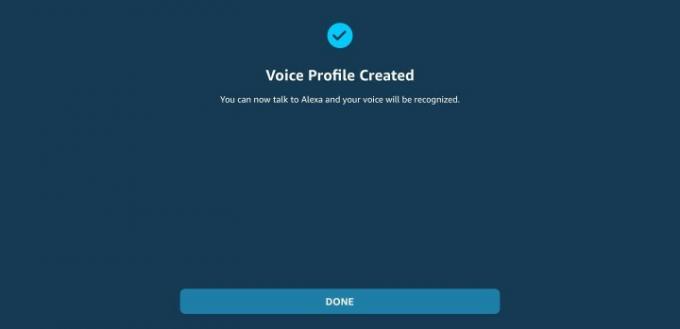
Hvordan endre Alexas stemme med en Echo-enhet
I tillegg til språk- og dialektbytte, kan Alexa-brukere nå velge mellom kvinne- og mannsstemmer. Den nye maskuline assistenten ble introdusert i midten av 2021, sammen med et nytt våkenord – Ziggy. Mens du kan bytte mellom kvinnelige og mannlige assistenter ved å bruke
Trinn 1: Endre stemmen din
Kom deg innenfor hørevidde av ekko-høyttaleren eller skjermen du vil endre den talte stemmen til, og si: "Alexa, endre stemmen din." For hjem som kjører mer enn én Echo-enhet på samme nettverk,
Steg 2: Bekreft endringene
Når du har klargjort Echo-enheten, vil Alexa svare (fra den angitte enheten) med sin nye stemme. Hvis enheten opprinnelig ble satt til standard kvinnestemme, vil den nå være mannlig, og omvendt.
Slik aktiverer du Alexa-ferdigheter for kjendisstemmer
Visste du at du kan snakke med kjendiser ved å bruke Alexa? Takk til
Vær oppmerksom på at Ramsays stemme ikke *erstatter * Alexas standardstemme. I stedet vil det være forhåndsbestemte fraser som blir sagt av kokken, med hans forkjærlighet for å kritisere perfekt spiselig mat. Du kan bruke disse trinnene for å aktivere ferdigheter for andre kjendiser også, inkludert Samuel L. Jackson, Shaquille O'Neal, og Melissa McCarthy (hver av disse ekstra stemmene koster $5), så vel som Deadpool og Pikachu (begge gratis).
For i dag, la oss holde oss til den sinte kokken. Slik får du Ramsay til å kritisere matlagingsferdighetene dine.
Trinn 1: Åpne Alexa-appen
Nok en gang åpner du Alexa-appen og velger Meny.
Steg 2: Legg til ferdigheten i Alexa-appen
Velg ferdigheter knapp. Derfra skriver du inn Gordon Ramsay for å søke etter stemmen hans. Velg den første ferdigheten som dukker opp. Toppresultatet skal være fra Ground Control; ellers er det sannsynligvis ikke den du vil ha. Deretter kan du lene deg tilbake og nyte å bli hånet av en av de mest kjente kokkene på planeten. Spør ham hva han synes om eggerøre eller å prøve arme riddere.
Trinn 3: Legg til ferdigheten med talekommandoer
Du har også muligheten til å legge til spesifikke ferdigheter til Alexa ved å be henne om å aktivere dem. Når du utsteder kommandoen, si det nøyaktige navnet på ferdigheten du vil aktivere. Å være spesifikk med ferdighetsnavnene vil sikre det
Når det gjelder Gordon Ramsay, kan du si: "Alexa, aktiver Gordon Ramsay-ferdigheter." Enheten din bør svar med "Her er ferdigheten, Gordon Ramsay, fra Ground Control." Dette er svaret du bør få tid
Det er nyttig å forstå hvordan du gjør endringer i tonen og språket, selv om Alexas evner strekker seg mye lenger enn stemmen hennes. Du kan ha det gøy ved å bruke kjendisstemmer eller aktivere en ny dialekt slik at Alexa kan forstå stemmen din. Uansett, det er en enkel måte å oppnå stemmekontrollmålene dine på gjennom appen eller via en samtale med din stemmeassistent.
Redaktørenes anbefalinger
- Slik synkroniserer du Alexa-enhetene dine
- Amazon Echo Show 5 kan bli din for $45 takket være Prime Day
- Hva er Amazon Alexa, og hva kan det gjøre?
- De beste Amazon Alexa-smarthøyttalerne
- De 9 beste smarthusproduktene som støtter Matter




